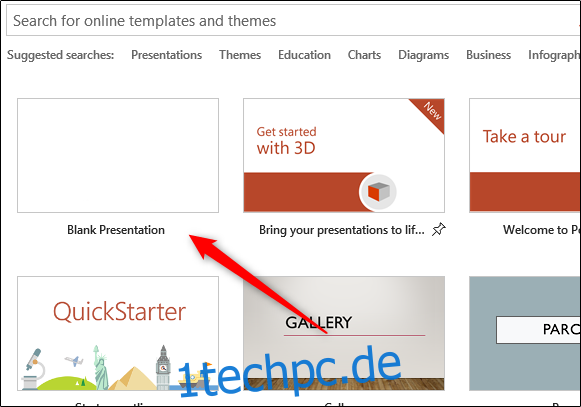Mit Microsoft PowerPoint können Benutzer beim Erstellen einer neuen Präsentation eine benutzerdefinierte Vorlage als Standarddesign festlegen. Auf diese Weise können Benutzer sofort mit der Erstellung einer Diashow mit einer speziell für sie entwickelten Vorlage beginnen.
Erstellen Sie eine benutzerdefinierte Vorlage
Das Erstellen einer benutzerdefinierten Vorlage in PowerPoint ist ganz einfach. Öffnen Sie zunächst eine leere PowerPoint-Präsentation. Sie können dies tun, indem Sie PowerPoint öffnen, im linken Bereich „Neu“ auswählen und dann aus der Vorlagenbibliothek „Leere Präsentation“ auswählen.
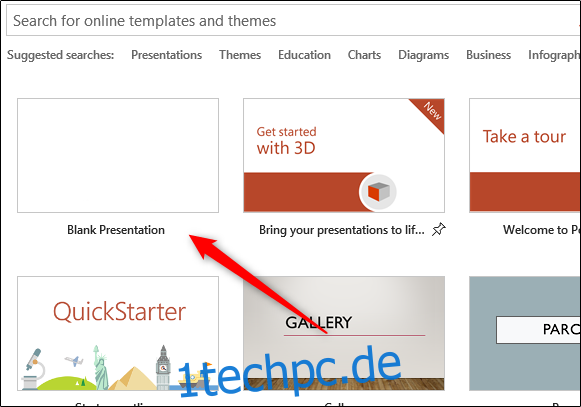
Wenn Ihre leere Präsentation fertig ist, wählen Sie nun die Ausrichtung und Größe der Folie aus, was Sie tun können, indem Sie die Option „Foliengröße“ in der Gruppe „Anpassen“ der Registerkarte „Design“ auswählen.
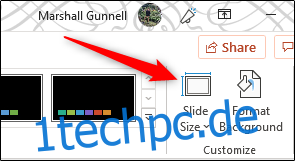
Sobald Sie damit fertig sind, ist es an der Zeit, den Folienmaster von PowerPoint zu öffnen, wo der Rest der Anpassung stattfindet. Um auf den Folienmaster zuzugreifen, klicken Sie auf die Registerkarte „Ansicht“ und wählen Sie „Folienmaster“ in der Gruppe „Masteransichten“.
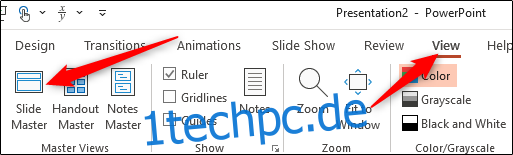
Der Folienmaster wird im linken Bereich angezeigt. Hier können Sie die Schriftarten, Überschriften, Farben, die Platzierung von Text- und Bildfeldern und mehr anpassen.
Wenn Sie mit Ihrer Einrichtung zufrieden sind, speichern Sie Ihre Vorlage und beenden Sie PowerPoint. Danach ist es an der Zeit, es als Standardvorlage festzulegen, mit der PowerPoint geöffnet wird.
Legen Sie eine benutzerdefinierte Vorlage als Standard fest
Um Ihr benutzerdefiniertes Design als Standard festzulegen, öffnen Sie PowerPoint, wählen Sie im linken Bereich „Neu“ und klicken Sie dann auf die Registerkarte „Benutzerdefiniert“.
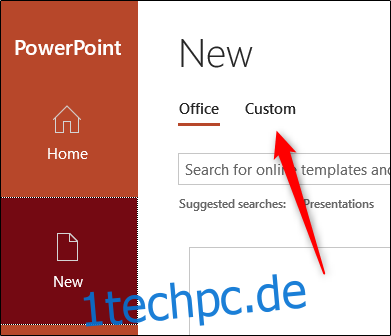
Wählen Sie als nächstes die Option „Benutzerdefinierte Office-Vorlagen“.
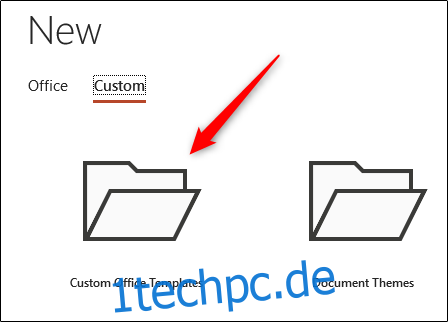
Ihre benutzerdefinierten Vorlagen werden angezeigt. Wählen Sie die Vorlage aus, die Sie zur Standardvorlage machen möchten.
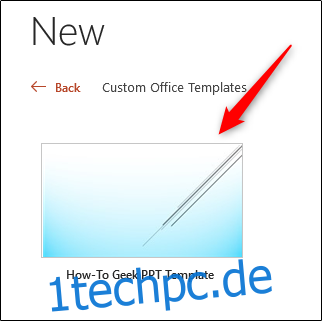
Es erscheint ein neues Fenster mit einer Vorschau der Vorlage und einigen grundlegenden Informationen (sofern Sie welche eingeben). Klicken Sie auf die Schaltfläche „Erstellen“.
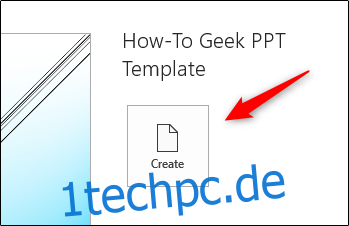
Gehen Sie als nächstes zum Tab „Design“ und wählen Sie den Pfeil „Mehr“ in der Gruppe „Themen“.
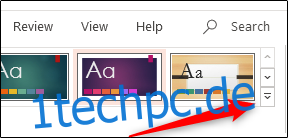
Eine Themenliste wird angezeigt. Klicken Sie mit der rechten Maustaste auf Ihr benutzerdefiniertes Design und wählen Sie dann „Als Standarddesign festlegen“ aus dem Dropdown-Menü.
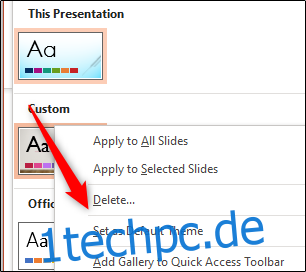
Wenn Sie PowerPoint das nächste Mal öffnen, beginnt es automatisch mit diesem Thema.